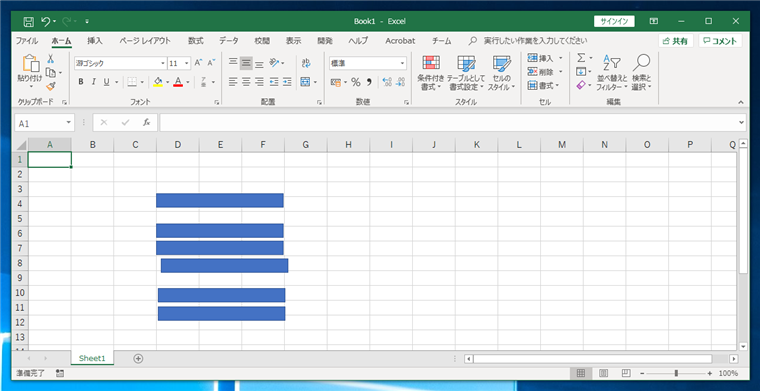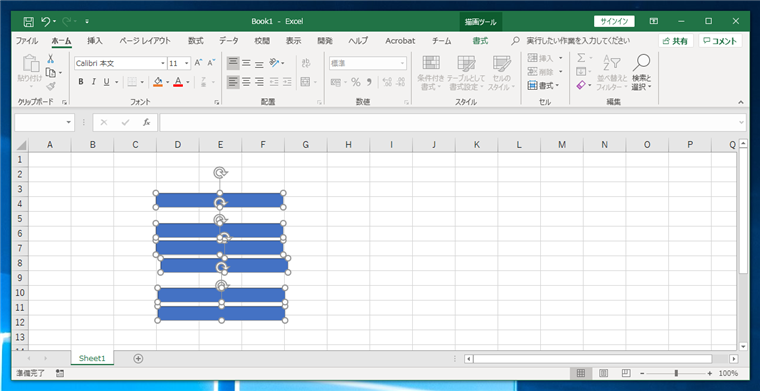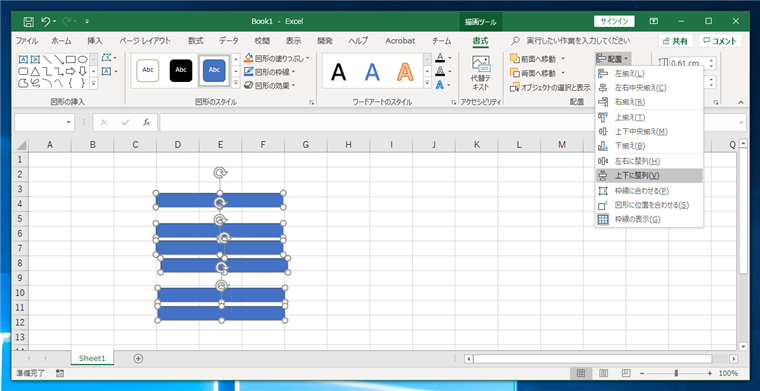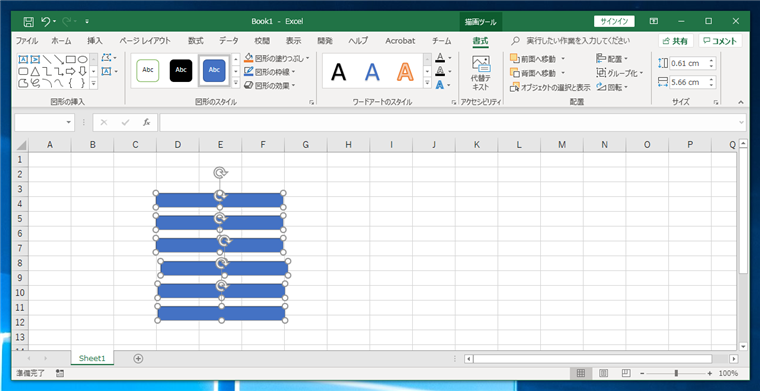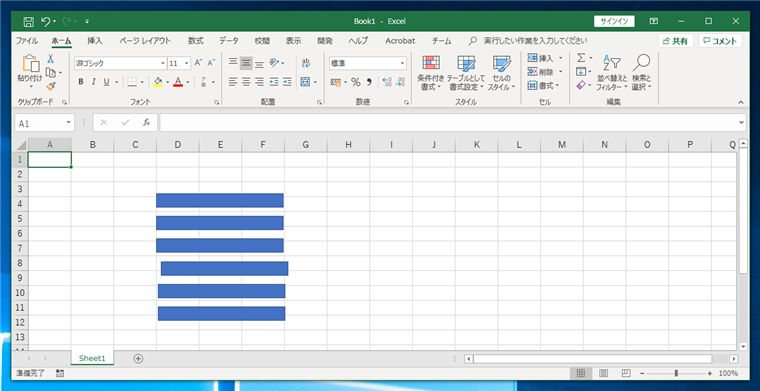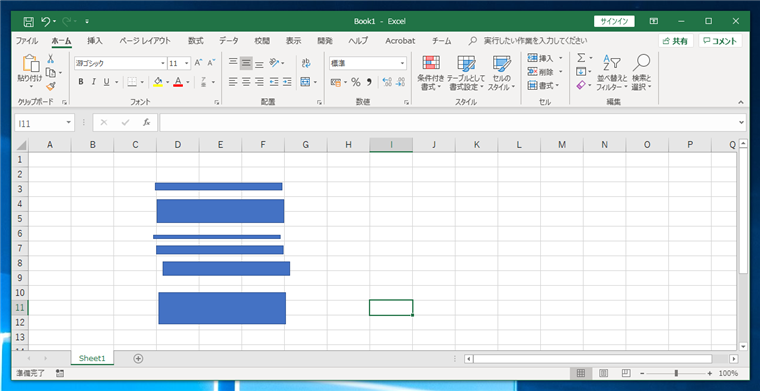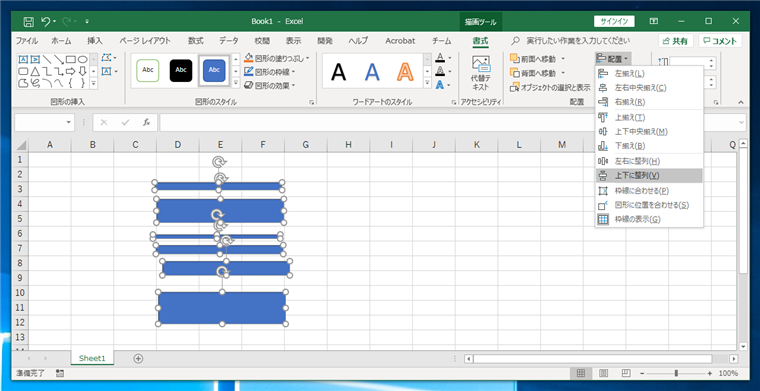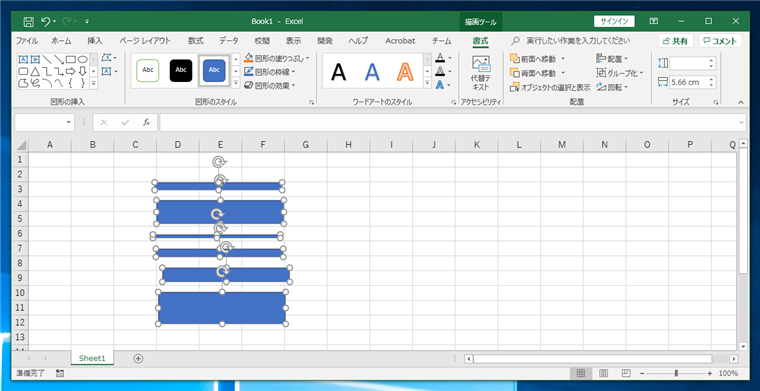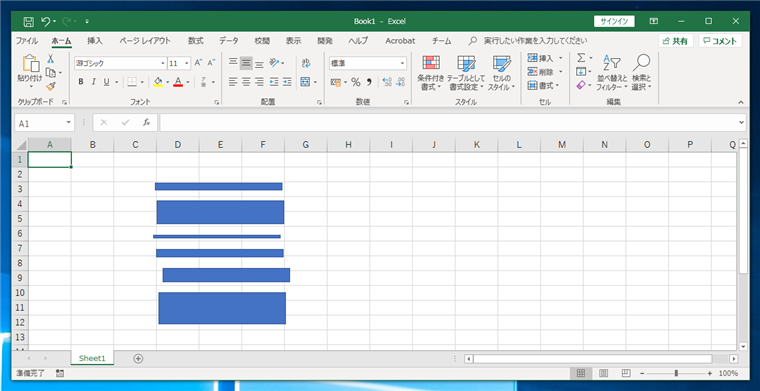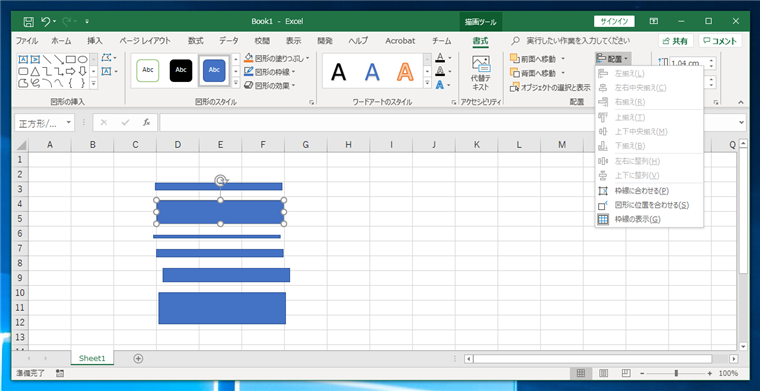Excelで図形を縦方向に等間隔に整列する手順を紹介します。
概要
Excelで図形を等間隔に整列させる場合は、[配置]メニューの[上下に整列]を利用します。
手順
Excelを起動し、シートの編集画面を表示します。下図の状態に図形を描画します。
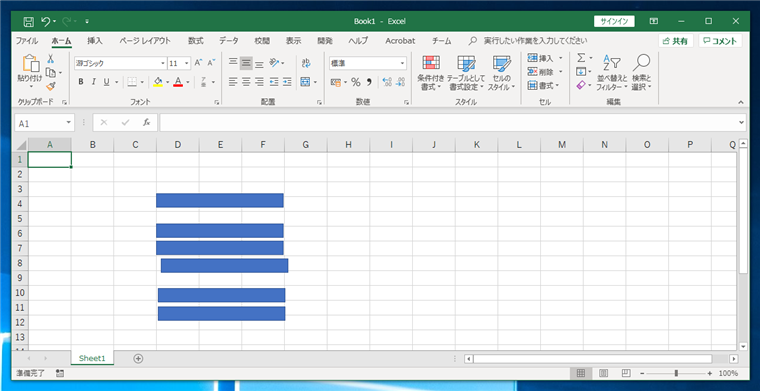
[Shift]キーを押しながら図形をクリックして図形を選択します。ドラッグによる範囲選択で図形を選択することもできます。
範囲選択の手順は
こちらの記事を参照してください。
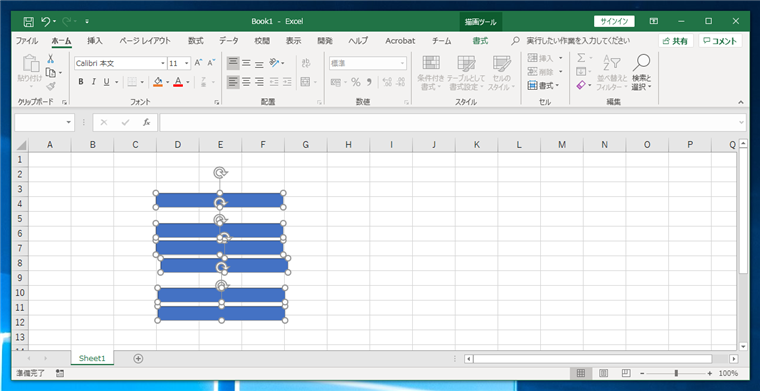
ツールリボンの[配置]ボタンをクリックします。下図のドロップダウンメニューが表示されます。メニューの[上下に整列]の項目をクリックします。
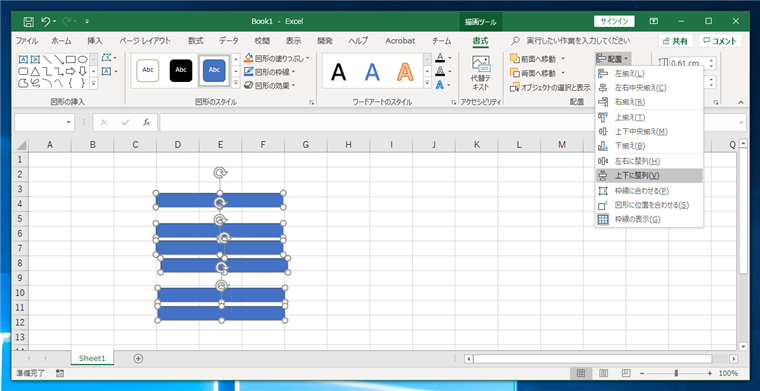
クリックすると、図形が垂直方向で等間隔に整列されました。
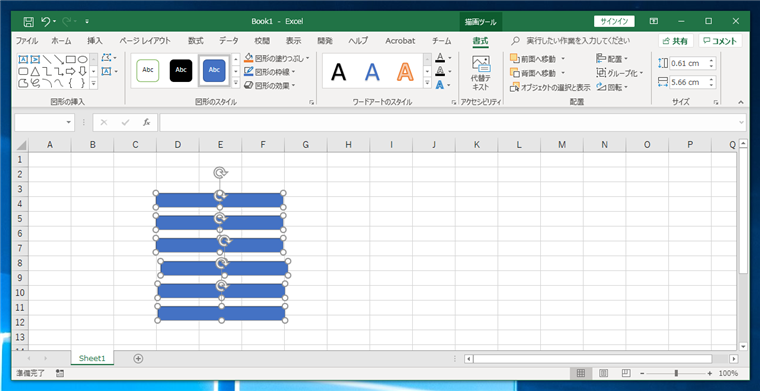
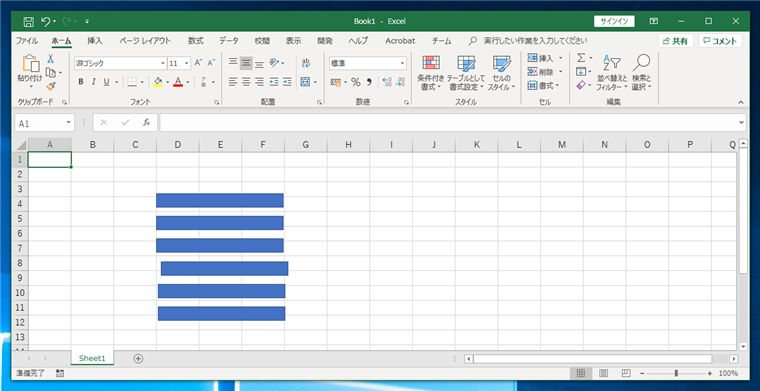
図形の高さが異なる場合の動作
図形の高さが異なる場合の整列の動作を確認します。下図の図形を作成します。
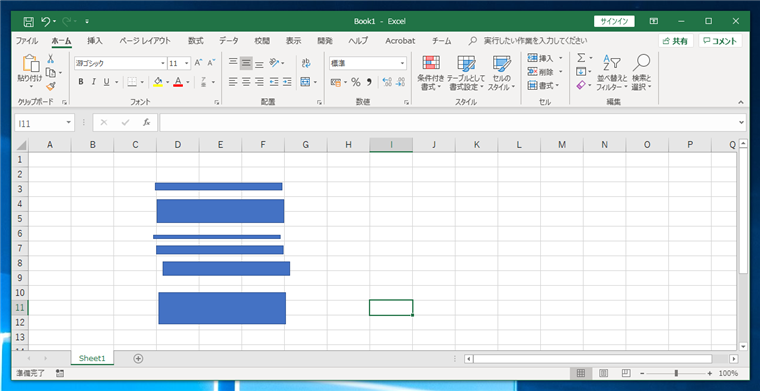
[書式]ツールリボンをクリックし[配置]ボタンをクリックし、ドロップダウンメニューの[上下に整列]ボタンをクリックします。
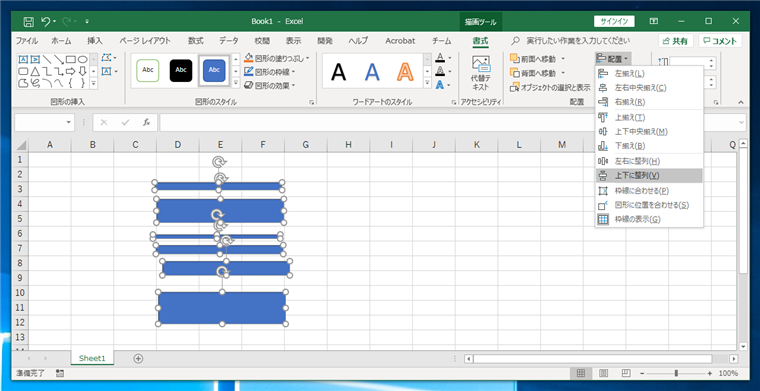
整列が実行され下図の状態になります。図形の高さが異なる場合、それぞれの図形の高さは考慮されず、図形同士の間隔が等間隔になる状態で整列されていることがわかります。
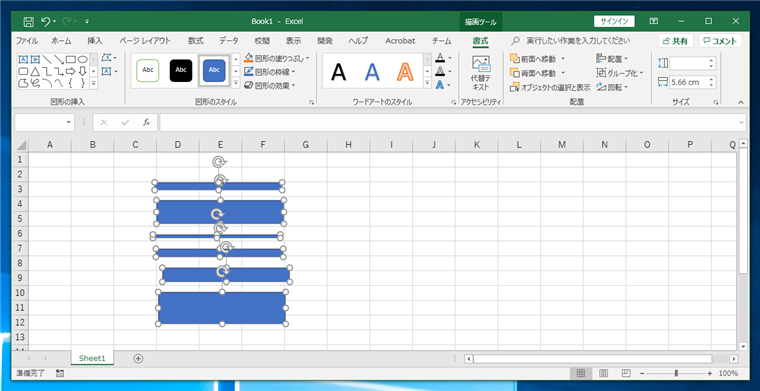
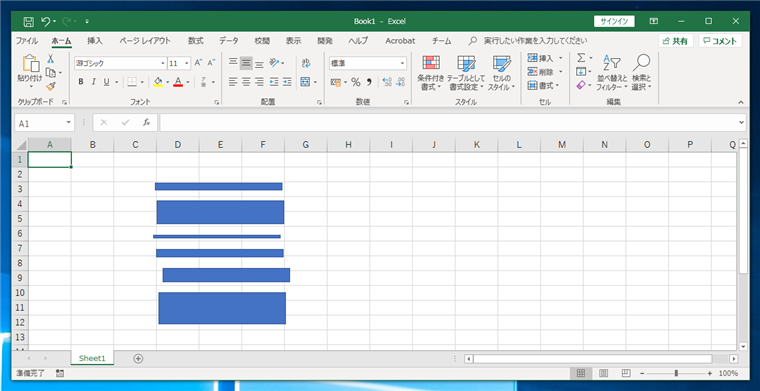
補足:位置を揃える
左右方向の位置を揃えるには[配置]機能の左揃え、左右中央揃え、右揃えの機能を利用します。手順の詳細は
こちらの記事を参照してください。
補足:「左右に整列」メニューが有効にならない場合
整列は3つ以上の図形が選択されていないと有効になりません。図形が一つしか選択されていない場合は、整列のメニューは無効になっています。
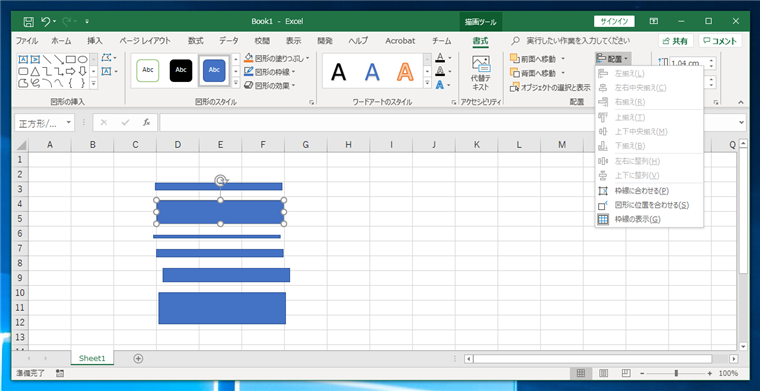
著者
iPentecの企画・分析担当。口が悪いのでなるべく寡黙でありたいと思っている。が、ついついしゃべってしまい、毎回墓穴を掘っている。
最終更新日: 2024-01-24
作成日: 2019-03-07